Как смешаться в Procreate: простые советы • TechRT
Procreate — одно из тех приложений, которые изменили то, как художники используют свои iPad для создания контента. Несмотря на то, что для iPad было доступно несколько профессиональных приложений для рисования, Procreate, тем не менее, вывела вещи на новый уровень. Благодаря простому пользовательскому интерфейсу и функциям, ориентированным на производительность, художники используют Procreate для простых и требовательных проектов. И смешивание, кажется, одна из лучших вещей, которые вы можете делать в Procreate.
Конечно, если вы новичок в Procreate, вы можете не знать, как смешивать в Procreate, и это нормально. Но, если вы не знали, смешивание означает смешивание цветов в Procreate. Возможно, вам придется комбинировать разные цвета, чтобы получить новый результат. Например, если вы хотите поэкспериментировать с тем, как ваш проект будет выглядеть в конце, смешивание является обязательным. Но как именно вы смешиваете на Procreate?
Как это бывает, вы можете использовать несколько методов, чтобы смешивать цвета в Procreate и добиваться цели. Но прежде чем мы рассмотрим эти разные методы, вы должны иметь четкое представление о процессе смешивания в Procreate. Итак, давайте ответим на главный вопрос: что такое смешивание в Procreate?
Что такое процесс смешивания в Procreate?

В Procreate под смешиванием понимается процесс смешивания двух цветов.
Эти цвета могут быть дополнительными или аналогичными в зависимости от ситуации. Эффект смешивания может помочь вашей работе восстановить свою уникальность и выделиться. Вот почему вы можете найти различные методы смешивания цветов на Procreate.
Это основное определение смешивания в Procreate. Как вы знаете, смешивание ни в коем случае не является автоматической задачей. Вы должны посвятить время и усилия, чтобы создать подходящее сочетание цветов. Что еще более важно, несколько советов могут обеспечить наилучшие результаты. Не волнуйся; мы рассмотрим некоторые из лучших советов позже.
Теперь, когда вы знаете, что такое процесс смешивания в Procreate, давайте продолжим и проверим, как смешивать в Procreate?
Как смешать на Procreate?
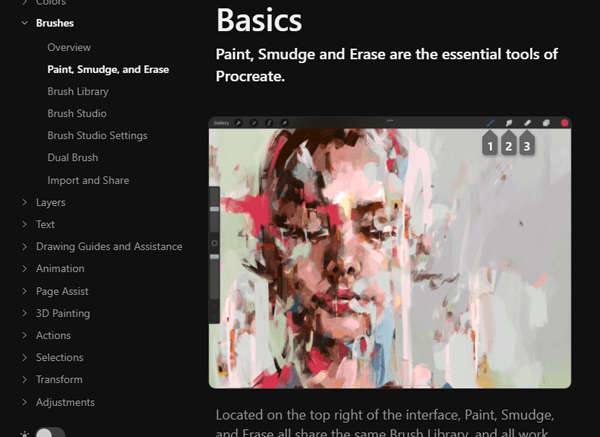
Вы можете использовать различные методы для смешивания в Procreate. Конечно, все они имеют свою долю преимуществ и недостатков. Ваш опыт работы с Procreate на iPad также имеет большое значение. Например, это огромный плюс, если вы используете для рисования Apple Pencil, а не стороннее графическое перо. Точно так же, если вы имеете дело с несколькими слоями контента, имеет смысл иметь высокопроизводительный iPad Air или iPad Pro.
В любом случае, мы рассмотрели точные шаги для каждого метода.
Методы смешивания на Procreate
Способ №1. Как смешать изображения в Procreate с помощью размытия по Гауссу
Размытие по Гауссу — один из многих методов смешивания цветов в Procreate. Для сравнения, процесс стоит на более легкой стороне вещей. Шаги для смешивания цветов с использованием метода размытия по Гауссу:
- Расположите цвета, которые вы хотите размыть на холсте
- Нажмите на кнопку «Настройки» и выберите «Размытие по Гауссу» в меню.
- Теперь вы можете увидеть два варианта: «Слой» и «Карандаш».
- Если вы хотите лучше контролировать процесс, выберите «Карандаш». В противном случае вы можете выбрать Слой.
- Теперь вы можете увидеть индикатор размытия по Гауссу вверху. В начале будет 0%
- На следующем шаге вы можете перемещать палец влево или вправо, чтобы уменьшить или увеличить размытие.
Вы можете остановить опцию, как только вы добились правильного сочетания цветов. Как видите, смешивание по методу Гаусса не требует много времени и усилий с вашей стороны.
Метод № 2. Как смешать в Procreate с помощью инструмента Smudge Blending Tool
Инструмент смешивания пятен может пригодиться, когда вы хотите смешать цвета. Конечно, вы должны выбрать идеальный уровень непрозрачности для инструмента. Возможно, вы уже знаете, что инструмент «Размазывание» универсален в Procreate. Его можно использовать для сглаживания штрихов и смешивания рисунков.
Вот что касается инструмента Smudge. Независимо от выбранной кисти процесс растушевки будет работать нормально. Однако нельзя ожидать одинакового уровня точности от всех кистей. Таким образом, вы должны выполнить шаги, указанные ниже.
- Настройте все цвета, которые вы хотите смешать, используя инструмент смешивания Smudge.
- Теперь нажмите на кнопку Smudge Tool и выберите в меню кисть AR Smudge 1.
- В этот момент вы можете начать размазывать по холсту, тем самым смешивая цвета.
Метод № 3. Как смешивать в Procreate с помощью кистей для смешивания
Знаете ли вы, что вы можете использовать кисти для смешивания цветов в Procreate? Что ж, это возможно, если вы знаете, какую кисть выбрать. Шаги для этого метода просты, если вы спросите нас. Вы можете выбрать одну из самых доступных кистей из меню и начать процесс смешивания.
Вот некоторые рекомендации. Прежде всего, у вас должен быть максимальный контроль над кистью, которую вы выберете для процесса. По той же причине мы рекомендуем выбирать мягкую кисть, которая может обеспечить более плавные переходы по цветам.
Вы также можете поэкспериментировать с силой кисти и инструментом для растушевки, если хотите. В результате вы можете получить улучшенный штрих на холсте.
Как смешивать цвета в Procreate: несколько советов
Вот несколько эффективных советов, которые помогут смешивать цвета в Procreate. Некоторые из этих советов применимы, когда вы используете определенный метод. С другой стороны, вы можете найти и некоторые общие советы. Кроме того, многие из этих шагов связаны с уровнем вашего понимания цветов и их значений. Поэтому лучше знать свои цвета.
# 1 Выбирайте более близкие цвета
Вы должны четко представлять себе цвета, которые вы выбрали для смешивания. Вы можете получить эффективный опыт смешивания, если цвета ближе с точки зрения ценности. Например, если вы попытаетесь смешать красный и голубой цвета, вам действительно придется нелегко. С другой стороны, если речь идет о разных оттенках оранжевого, их можно быстро смешать.
# 2 Выберите правильную кисть
Мы говорили вам, что вы можете использовать различные кисти для смешивания цветов в Procreate. Тем не менее, кисть, которую вы в конечном итоге выберете, может существенно изменить сцену. Мы рекомендуем использовать кисти Gouache и Bonobo Chalk, если вы хотите добиться максимально плавного смешивания на холсте. Хотя вы можете поэкспериментировать с другими кистями из коллекции, все они вызывают некоторые проблемы.
# 3 Делайте это в нужное время
Если вы хотите, чтобы смешивание прошло идеально, вы должны сделать это до того, как ваша работа близится к завершению. Хотя это не является окончательным лицом, принимающим решения, вы можете найти прочную основу, когда вы только начали работу над проектом. Кисть для растушевки не справится со своей задачей, когда вы закончите работу и ищете последние штрихи. Всегда есть риск упустить детали на холсте.
# 4 Используйте альфа-блокировку
Alpha Lock — одна из лучших функций в пакете Procreate. Это дает вам лучший контроль над перерисовкой или рисованием, и случай смешивания не является исключением. Поэтому, прежде чем начать смешивание, вы должны включить Alpha Lock на слое. Теперь, зная, что ваша область защищена, вы можете начать смешивание с большим контролем и уверенностью.
# 5 Держите вещи легкими
Apple Pencil обеспечивает большой контроль над процессом, если вы спросите нас. Поэтому при смешивании с помощью Apple Pencil вы должны сохранять легкость. Вы можете меньше нажимать на экран, а Карандаш сделает все остальное. Если вы используете большое давление, вы можете увидеть много блоков на экране. Эти блоки не сочетаются с совершенством дизайна.
# 6 Используйте один слой
Наличие нескольких слоев в Procreate — это действительно здорово. Однако, когда вы смешиваете, вы должны придерживаться одного слоя. Если вы попытаетесь смешать цвета из двух разных слоев, вы можете потратить гораздо больше времени. С другой стороны, один слой сделает вещи потрясающими с точки зрения контроля.
Нижняя линия
Как видите, все три метода смешивания в Procreate просты в том, что касается их основной идеи. Однако, чтобы получить идеальное сочетание цветов, вы должны следовать некоторым советам при использовании Procreate. Мы надеемся, что обе эти вещи помогут вам создать идеальное произведение искусства с помощью Procreate.






